Molti dispositivi Android offrono la possibilità di estendere la memoria del dispositivo grazie all’utilizzo di una scheda di memoria SD. Questa scheda SD è una specie di scheda SIM che una volta inserita nell’apposito slot consente di aumentare la capacità di archiviazione del dispositivo e di poter salvarci sopra tutti i file che si desiderano: foto, video, documenti, e così via. Purtroppo tutti i dati salvati sulla scheda SD non sono 100% al sicuro perchè ci sono casi in cui (per sbaglio o per guasto della scheda SD) i dati potrebbero essere cancellati. Oltre a questo scenario ci sono anche altre situazioni sfavorevoli che possono causare la perdita dei dati, es.delle foto, dalla scheda SD-
Perdita della scheda SD: se smarrisci la tua SD, puoi dire addio ai tuoi preziosi ricordi (a meno che non hai fatto un backup in precedenza, anche su cloud come Google Foto o Dropbox)
Scheda SD danneggiata: Le schede SD sono molto “delicate” e possono subire danni fisici e software. Ad esempio, se si verifica un’interruzione improvvisa dell’alimentazione quando una scheda SD è collegata a un PC e si esegue il trasferimento dei dati. Anche problemi software come difetti di fabbrica possono causare la cancellazione di file e foto dalla scheda SD. Anche la mancata cura della scheda SD, come lasciarla in un’area polverosa o umida, può causare difetti di archiviazione che portano alla perdita di dati.
Cancellazione accidentale: Le foto vengono spesso eliminate accidentalmente. Toccando il pulsante sbagliato o lasciando che i tuoi bambini giochino con il tuo telefono o tablet può portare alla cancellazione di ricordi molto importanti.
La soluzione migliore per non perdere le foto è ovviamente prevenire. Come prevenire? Beh, la cosa migliore da fare (sin da subito) è attivare un backup automatico delle foto. Sui dispositivi Android è già presente un’app Google Foto che consente di fare proprio questo. Google Foto è gratuito e ti offre spazio di archiviazione illimitato per le immagini da 16 megapixel. Di solito è già pre-installato sui telefoni Android. Tutto quello che devi fare è attivare le funzionalità di backup e sincronizzazione nelle impostazioni dell’app. Dopodiché, l’app svolge il suo lavoro silenziosamente in background.
Come Recuperare Foto Scheda SD Android
Ma cosa si può fare se hai già cancellato delle foto dalla scheda SD? Ci sono possibilità di recupero di questi preziosi dati?
La risposta a queste domande è affermativa. La scheda di memoria SD, come un qualsiasi dispositivo di archiviazione, non va a rimuovere definitivamente dei file (es. foto) quando vengono cancellate. Questi dati cancellati vengono solo “nascosti” in attesa di essere sovrascritti da altri dati e da altre foto. Quindi se ti accorgi di aver cancellato foto importanti dalla scheda SD del tuo cellulare Android, la prima cosa da fare è NON scattare altre foto e non salvare altri dati sulla SD card. Poi procurati subito un software per iniziare il recupero delle foto cancellate. Quali software utilizzare? Ecco qui di seguito un paio di suggerimenti.
#1. Recupero foto da scheda SD con dr.Fone Android
Se vuoi fare un recupero diretto delle foto cancellate dalla scheda SD del tuo cellulare, la soluzione migliore è sicuramente dr.Fone. Si tratta di un potente programma di recupero dati che scansiona la memoria del cellulare o della scheda SD per riportare alla luce tutti quei file cancellati ma ancora recuperabili.
Questo programma va scaricato prima sul tuo PC e poi dovrai collegare il dispositivo Android al PC per recuperare foto dalla scheda SD. Ecco il link per il download della versione gratuita di dr.fone per Android:
Subito dopo l’installazione e l’avvio di dr.Fone vedrai questa schermata iniziale:

Clicca sulla funzione “RECUPERO” e poi si aprirà una nuova finestra in cui ti si chiederà di collegare il cellulare al PC via USB.

Affinchè il cellulare Android collegato possa comunicare col computer e quindi anche con il programma è indispensabile attivare il debug USB sul telefono. E’ una cosa molto semplice da fare perchè ti basterà andare in “Impostazioni” premere “Info Telefono” e cliccare su “Numero versione” per più volte fino a quanto appare una scritta del tipo “Sei nella modalità sviluppatore”. A questo punto ritorna a “Impostazioni” clicca “Opzioni Sviluppatore” e cerca e tocca sull’opzione “USB debug” per attivarla.
Una volta che il cellulare viene rilevato, dalla sinistra del programma seleziona la modalità di “RECUPERO DA Scheda SD”

Quando la scheda SD viene rilevata dal programma, vedrai una finestra come la seguente. Clicca “Avanti” per procedere.
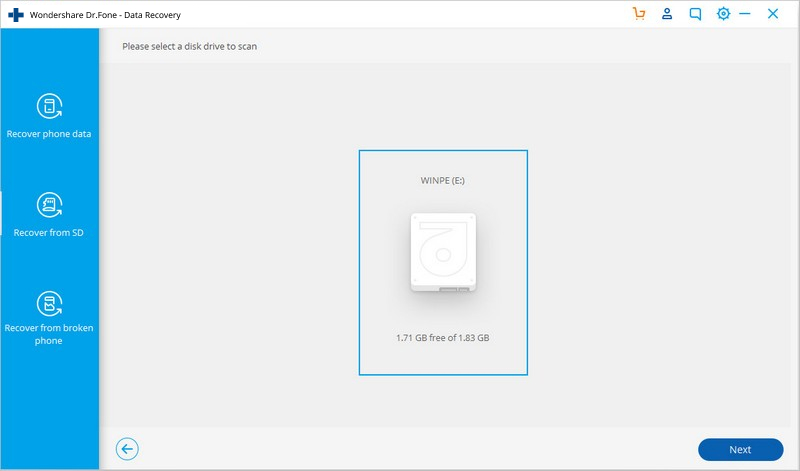
Il passo successivo sarà di decidere il tipo di scansione da eseguire sulla scheda SD. Usando la Modalità Standard, puoi scegliere se scansionare solo i file eliminati o tutti i file sulla tua SD card. Si consiglia la seconda opzione in modo da trovare tutte le foto possibili.
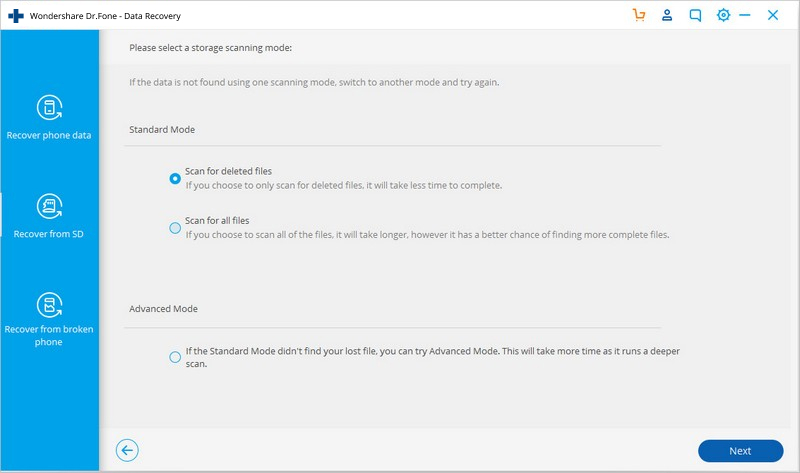
Cliccando su “Avanti” il programma inizierà ad analizzare la scheda SD e a mostrare tutte le foto (o video e audio) trovati in memoria.
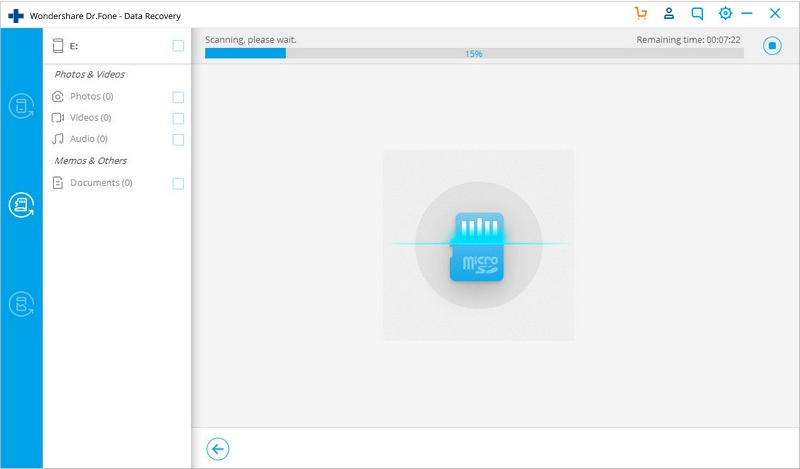
Step 3. Visualizza l’anteprima e recupera i dati dalla tua SD card selettivamente
Dopo il processo di scansione potrai vedere in anteprima le foto trovate e potrai scegliere quelle da salvare. Potrai anche selezionare tutto e cliccare su “Recupera” per salvarli in qualche cartella sul tuo PC.

Tutto qui. I vantaggi di usare dr.Fone per Android per recuperare foto da scheda SD sono essenzialmente due:
- Consente di fare il recupero direttamente dalla scheda SD, collegando il cellulare al computer e facendo la scansione tramite dr.Fone
- Consente il recupero di foto anche in caso di scheda SD danneggiata!
#2. Recupero foto da scheda SD con Recoverit
Se hai un computer dove è presente lo slot per inserire la Scheda SD, allora puoi usare anche il seguente metodo per recuperare le foto. Il programma da usare si chiama Recoverit ed è scaricabile dai seguenti link (PC o Mac):
Innanzitutto scarica e installa questo software. All’avvio apparirà la seguente schermata principale:

Togli la scheda SD dal cellulare e inseriscila nello slot presente sul tuo computer. Se non c’è questo slot potrai utilizzare degli adattatori che si acquistano su Amazon a pochi euro. Una volta inserita la scheda SD nel computer, dalla schermata iniziale di Recoverit scegli il relativo disco e avvia la scansione
Poiché Recoverit esegue la scansione della scheda SD, dovrai attendere il completamento del processo. Se durante la scansione vedi apparire le foto e i video che cercavi, puoi interrompere la scansione e procedere con il loro recupero e salvataggio sul tuo computer.

La cosa positiva di Recoverit è che consente anche di visionare in anteprima le foto trovate nella memoria della scheda SD. In questo modo potrai capire quali sono le foto recuperabili e quindi procedere con il salvataggio solo delle foto non danneggiate.


GloboSoft è una software house italiana che progetta e sviluppa software per la gestione dei file multimediali, dispositivi mobili e per la comunicazione digitale su diverse piattaforme.
Da oltre 10 anni il team di GloboSoft aggiorna il blog Softstore.it focalizzandosi sulla recensione dei migliori software per PC e Mac in ambito video, audio, phone manager e recupero dati.




